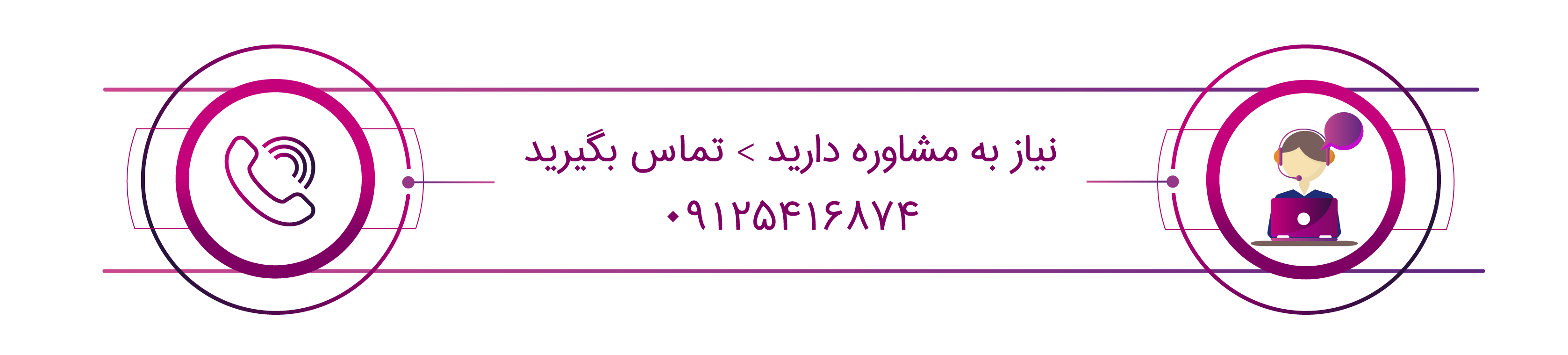چه زمانی به روشی چون اتصال ایمیل هاست با Gmail احتیاج پیدا میکنیم. زمانی که دامنهای با نام خود به ثبت رساندید و در ادامه از طریق هاست مناسب سایت خود راه اندازی کردید. در مرحله بعدی نوبت به این میرسد که برای ایجاد ارتباط بیشتر با کاربران خود آنها را از طریق جیمیل Gmail مدیریت کنید. شما با استفاده از سی پنل میتوانید به راحتی با ایمیل اکانت های موجود در آن با مخاطبین تان تعامل بیشتری داشته باشید. شاید مشتاق تر شدید که بیشتر در این زمینه اطلاعات کسب کنید. توصیه ما آن است برای دریافت اطلاعات کاملتر همچنان پیگیر مقاله تحت عنوان اتصال ایمیل هاست با Gmail باشید.
کاربرد اتصال ایمیل هاست با Gmail
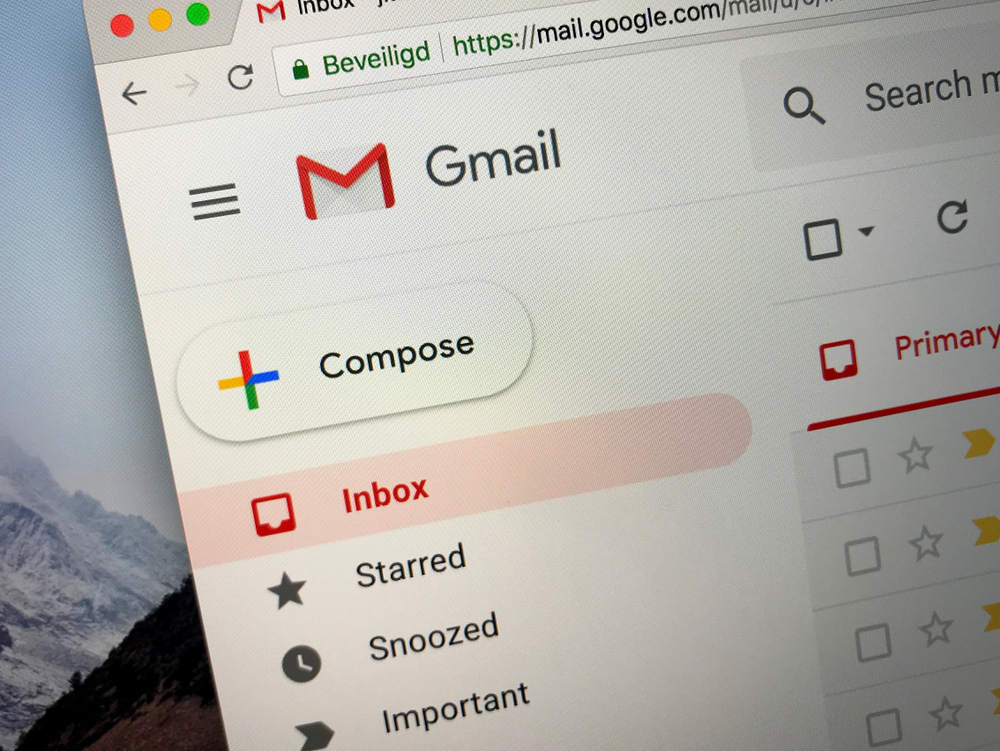 اتصال ایمیل هاست با Gmail چیست و چگونه انجام میگیرد. به طور حتم این سوالیست که ذهن برخی از شما خوانندگان این مطلب را به خود مشغول کرده است. در هر کسب و کاری اولین هدف آن است که با کاربران خود به خوبی ارتباط برقرار کنید تا بتوانید در دراز مدت آنها را جزو مشتریان و مخاطبین همیشگی محصولات و خدمات خود سازید. حال شما چند تا اکانت ایمیل دارید و نمیتوانید هر بار تک به تک وارد اکانت شوید و متوجه ایمیل های دریافتی خود شوید. این جور مواقع اولین سوالی که در ذهنتان ایجاد میشود، آن است که چگونه میتوانید از وجود ایمیل های دریافتی مطلع شوید. راههای مختلفی وجود دارد ولی ما به شما اتصال ایمیل هاست باGmail را پیشنهاد میدهیم.
اتصال ایمیل هاست با Gmail چیست و چگونه انجام میگیرد. به طور حتم این سوالیست که ذهن برخی از شما خوانندگان این مطلب را به خود مشغول کرده است. در هر کسب و کاری اولین هدف آن است که با کاربران خود به خوبی ارتباط برقرار کنید تا بتوانید در دراز مدت آنها را جزو مشتریان و مخاطبین همیشگی محصولات و خدمات خود سازید. حال شما چند تا اکانت ایمیل دارید و نمیتوانید هر بار تک به تک وارد اکانت شوید و متوجه ایمیل های دریافتی خود شوید. این جور مواقع اولین سوالی که در ذهنتان ایجاد میشود، آن است که چگونه میتوانید از وجود ایمیل های دریافتی مطلع شوید. راههای مختلفی وجود دارد ولی ما به شما اتصال ایمیل هاست باGmail را پیشنهاد میدهیم.
بهتر است بدانید به کمک این شیوه دیگر نگرانی بابت بیجواب ماندن ایمیل های مخاطبین تان را نخواهید داشت. در واقع شما با اتصال ایمیل هاست با جیمیل به راحتی میتوانیم روزانه تمامی پیام هایی که به ایمیل سایت تان ارسال شده است را مدیریت کنید.
روش استفاده از اتصال ایمیل هاست با Gmail
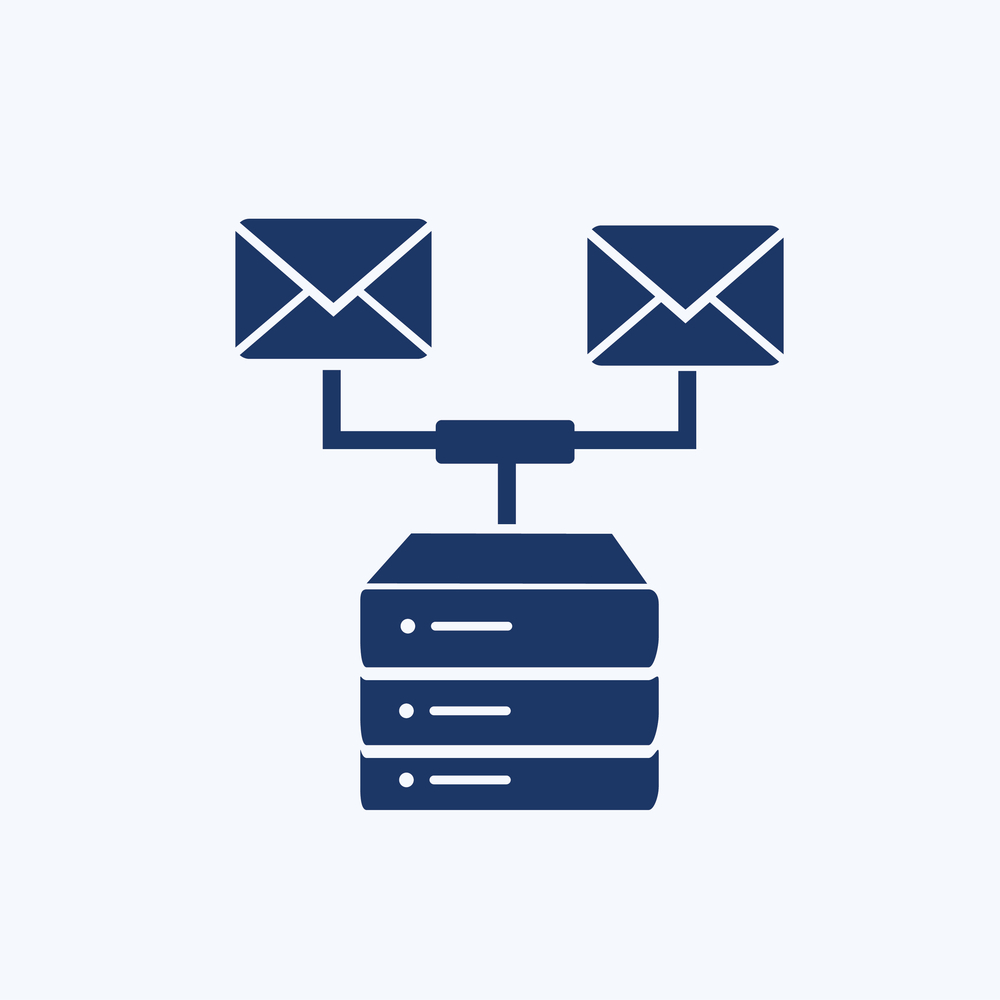 پس برای استفاده از روش اتصال ایمیل هاست با Gmail در گام اول وارد ایمیلی که روی هاست دارید بشوید.
پس برای استفاده از روش اتصال ایمیل هاست با Gmail در گام اول وارد ایمیلی که روی هاست دارید بشوید.
در این لحظه که وارد جیمیل(gmail) که شدید در قسمت setting میتوانید Account and Import انتخاب کنید. در گام بعدی add POP3 mail account you down را هم در همان برگه انتخاب کنید.
در برگه بعدی که پیش رویتان قرار میگیرد و در کادری با نام Email address آدرس ایمیل تان را ثبت کنید و سپس next step را انتخاب کنید.
در گام بعدی بایستی اطلاعاتی مورد نظر را وارد و تیک دو گزینه بعدی را فعال کنید.
Leave a copy of retrieved message on the sever.
Label Archive incoming message.
در این لحظه کادر Add Account را کلیک کنید.
در ادامه گزینهYes را انتخاب کنید. و کادر next step را کلیک کنید.
در برگه دیگری که در صفحه نمایش شما ظاهر میشود در قسمت nameیک نام برای خود انتخاب کنید. سپس گزینه treat as an alias تیکش را فعال کنید. پس ازآن دو مرتبه قسمت Next step را کلیک کنید.
در قدم بعدی بایستی برگه SMTP Server را پر کنید. در ادامه پسورد و نام کاربری که روی هاست دارید را در کادر مربوطه وارد کنید. بعد گزینه Secured connection using TLS را انتخاب کنید. سپس بر کادر Add account کلیک کنید.
در پایان این کار یک ایمیل دریافت خواهید کرد که حاوی کد تأیید میباشد. کد مورد نظر را در کادر خالی که در برگه بعدی به نمایش در میآید وارد کنید. زمانی که Verify را انتخاب کردید. در اینجا کارتان به پایان میرسد. در ادامه اگر وارد جیمیل خود بشوید در قسمت setting بروید و بخش Account and Import را انتخاب کنید مشاهده خواهید کرد که ایمیل هاست شما در آن قسمت اضافه شده است.
امیداوریم با ارائه مطلبی در مورد اتصال ایمیل هاست با Gmail توانسته باشیم جواب سوالات شما در این بخش را داده باشیم.